iMovie - это базовое программное обеспечение для редактирования видео, разработанное Apple, которое было впервые выпущено для публики в 1999 году. iMovie предоставляет основные инструменты для редактирования, которые вам нужны. Если вы хотите использовать iMovie для организации и редактирования ваших видеоклипов AVI, вы можете обнаружить, что формат файла AVI неприемлем.
Как мы все знаем, файл AVI хорошо совместим с программами Windows, такими как Windows Media Player. Однако все становится непросто, когда вы воспроизводите или редактируете AVI на Mac iMovie, QuickTime и т. Д. На веб-сайте Apple в iMovie поддерживаются только файлы AVI, закодированные в указанном кодеке, менее часто используемом типе кодека для файлов AVI. , В этом случае нам нужно подумать о преобразовании AVI в форматы, поддерживаемые iMovie, такие как MP4 или MOV, для воспроизведения или редактирования. В этом посте мы покажем вам лучший способ помочь вам конвертировать AVI в iMovie с высоким качеством.
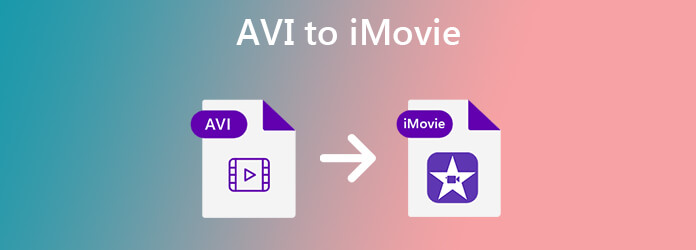
Для преобразования файлов AVI в формат, поддерживаемый iMovie, например MP4, MOV и т. Д., Настоятельно рекомендуется использовать AnyMP4 Video Converter Ultimate конвертировать AVI в iMovie без потери качества. Это позволяет вам перекодировать AVI-файлы в iMovie в несколько кликов. Он хорошо работает как на Mac, так и на Windows. Вы можете свободно конвертировать видео из AVI в iMovie на своем компьютере.
Безопасная загрузка
Безопасная загрузка
Шаг 1: Бесплатно скачать Video Converter Ultimate для установки и запуска этого конвертера AVI в iMovie на вашем компьютере Mac или Windows. Он предлагает версии для Mac и Windows. Вы можете выбрать один в зависимости от ваших потребностей.
Шаг 2: При входе в главное окно выберите конвертер характерная черта. щелчок Добавить файлы чтобы импортировать видео AVI, которые вы хотите конвертировать в iMovie. Здесь вы можете напрямую перетащить файлы AVI в него.

Шаг 3: Щелкните значок формата справа от импортированного видео AVI. Теперь вы можете увидеть список часто используемых форматов. Вы можете легко найти MP4, MOVи другие форматы, которые вам нужны. Кроме того, вам разрешено настраивать определенное разрешение видео, кодировщик и качество.

Шаг 4: Нажмите Конвертировать все кнопка, чтобы начать преобразование всех ваших файлов AVI в поддерживаемые форматы iMovie. Подождите немного, и вы можете легко конвертировать AVI в MOV, MP4 или другие форматы, которые вам нужны.

Здесь вам может понравиться: Как импортировать MOV в iMovie с помощью лучших методов 5
1. Почему файл AVI нельзя импортировать в iMovie?
Как правило, файл AVI будет правильно воспроизводиться в iMovie только в том случае, если видео- и аудиоформат файла поддерживаются и считываются самим iMovie. Так что, если в субтитре или аудио видео есть другой кодек, возникнет проблема при импорте AVI-файла в iMovie.
2. Может ли IMovie экспортировать мой видеопроект в MP4?
Да. Просто запустите iMovie и нажмите «Файл» в верхнем меню> выберите «Поделиться»> «Файл…». Затем вы увидите всплывающее окно, в котором вы можете выбрать качество, разрешение, сжатие фильма, который вы собираетесь экспортировать. Если вы хотите экспортировать проекты iMovie в MP4, нажмите «Качество», выберите «Низкий», «Средний» или «Высокий»; Если вы выберете Best (ProRes), видео будет сохранено как MOV. щелчок здесь чтобы проверить больше способов экспорта iMovie в MP4.
3. Как мне конвертировать MOV в AVI?
Чтобы конвертировать MOV в AVI, вы можете воспользоваться вышеупомянутыми AnyMP4 Video Converter Ultimate чтобы помочь вам изменить MOV на AVI без проблем.
В этом посте вы узнаете о лучшем способе изменить AVI файлы на iMovie, AnyMP4 Video Converter Ultimate стремится помочь вам сделать конвертацию видео без потери качества. Для получения высокого качества видео, вы должны попробовать этот конвертер AVI в iMovie. Оставьте нам комментарий, если у вас остались вопросы.